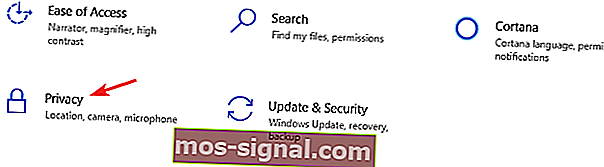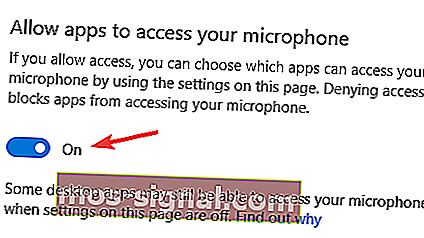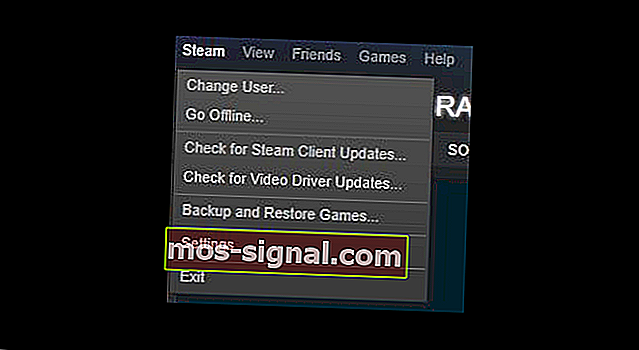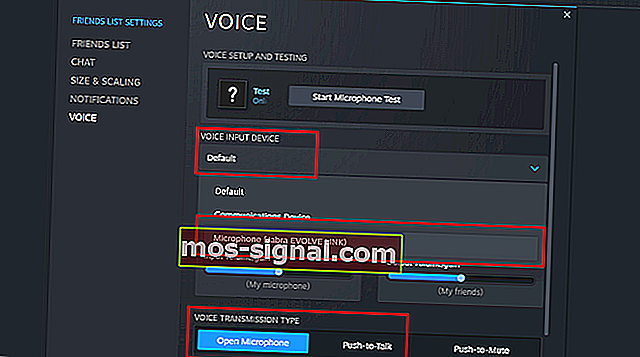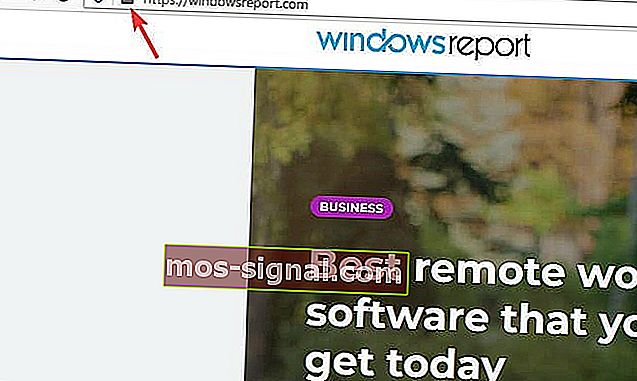POPRAVAK: Vašem je pregledniku rečeno da nam odbije pristup mikrofonu
- Steam je najpopularnija igraća platforma na računalu s milijunima aktivnih korisnika širom svijeta.
- Mnogi su korisnici naišli na Ups izgleda da je vašem pregledniku rečeno da nam uskraćuje pogrešku u pristupu mikrofonu, pa ćemo vam danas pokazati kako to ispraviti.
- Ako ste gamer, najvjerojatnije ste barem jednom koristili Steam, a ako želite saznati više o njemu, posjetite naš odjeljak Gaming.
- Ako želite pročitati više vodiča poput ovog, trebali biste provjeriti naše središte preglednika.

Steam je jedna od najboljih usluga digitalne distribucije igara, ali čak i izvrsna usluga kao što je Steam može naići na određene probleme.
Mnogi su korisnici izvijestili kako dobivanje Ups-a izgleda kao da je vašem pregledniku rečeno da nam uskraćuje pogrešku u pristupu mikrofonu .
U današnjem članku pokazat ćemo vam kako to popraviti, pa nastavite čitati.
Kratki savjet:
Budući da se radi o problemu s preglednikom, problem ćete možda moći riješiti prebacivanjem na drugi web preglednik, kao što je Opera GX.
Opera GX osvjetljava vaše resurse i s lakoćom bi trebao rukovati bilo kojom vrstom multimedije. Preglednik također ima ugrađeni blokator oglasa koji će ubrzati učitavanje web stranica.
Što se tiče sigurnosti, postoji besplatni VPN s neograničenom propusnošću koji će ponuditi dodatni nivo zaštite.
Uz to, dobit ćete manje do nula pogrešaka prilikom igranja igara u usporedbi s drugim preglednicima koji nemaju iste značajke igranja.
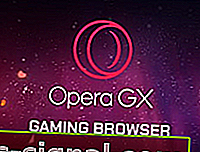
Opera GX
Nema više pogrešaka! Dovedite svoje igre na sljedeću razinu s ovim vrlo prilagodljivim preglednikom. Nabavite ga besplatno Posjetite web mjestoKako popraviti pogrešku u pristupu mikrofona u pregledniku?
1. Obavezno omogućite aplikacijama pristup mikrofonu
- Idite na aplikaciju Postavke .
- Zatim idite na odjeljak Privatnost .
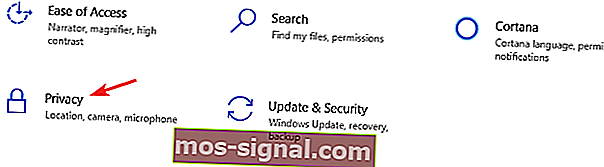
- Omogućite opciju Dopusti aplikacijama pristup vašem mikrofonu .
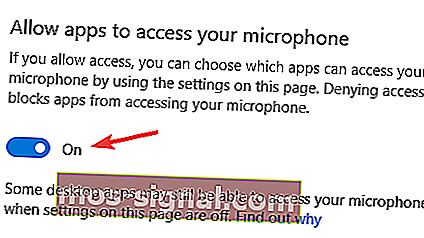
2. Očistite Steam predmemoriju
- Otvorite izbornik Steam i odaberite Settings .
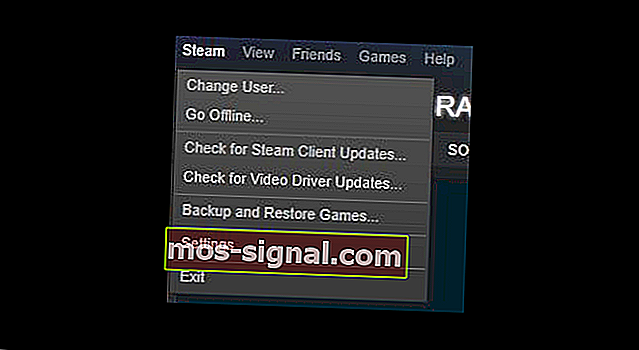
- U lijevom oknu odaberite Web Browsing .
- U desnom oknu kliknite Izbriši predmemoriju web preglednika i
- Zatim odaberite opciju Izbriši sve kolačiće preglednika .
3. Onemogućite antivirus

- Otvorite antivirus .
- Idite na postavke i potražite značajku koja kontrolira vaš mikrofon .
- Onemogućite tu značajku.
Napomena: Ako ne postoji značajka za konfiguraciju mikrofona, pokušajte onemogućiti antivirus i provjerite pomaže li to.
4. Provjerite mogućnosti skrivenog zvuka
- Otvorite prozor za chat.
- Sada kliknite ikonu zupčanika .
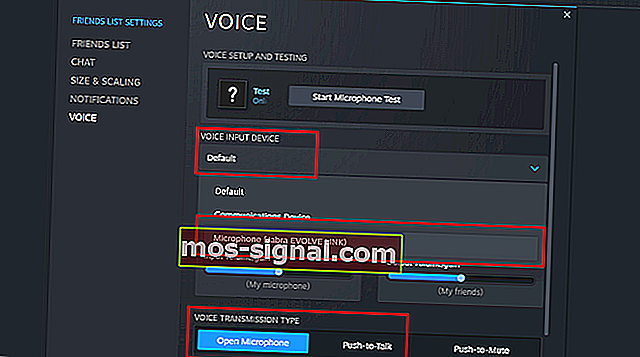
- Pronađite glasovne opcije.
- Provjerite je li vaš mikrofon postavljen kao ulazni uređaj.
5. Provjerite postavke preglednika
- Kliknite ikonu katanca u adresnoj traci.
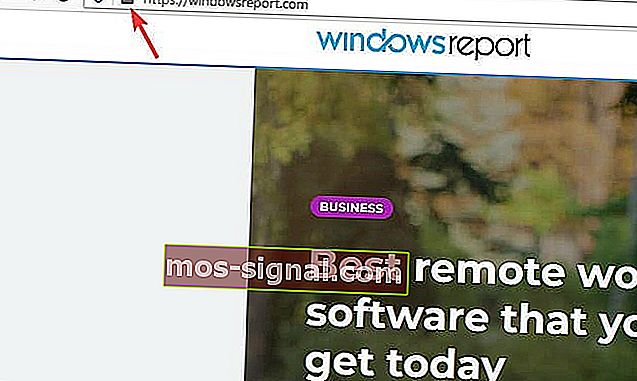
- Sada potražite dozvole i provjerite ima li trenutna stranica pristup vašem mikrofonu .
Ups, čini se da je vašem pregledniku rečeno da nam uskrati pristup mikrofonu nezgodan problem, a ako ste ga uspjeli popraviti pomoću naših rješenja, nemojte se sramiti ostaviti komentar u nastavku.
FAQ: Saznajte više o Steamu
- Kako mogu mikrofonu pristupiti svom Steam pregledniku?
Da biste koristili mikrofon sa Steamom, omogućite pristup mikrofonu.
- Kako mogu promijeniti postavke Steam glasa?
Postavke glasa Steama možete promijeniti iz odjeljka Glas slijedeći korake koje predstavljamo u ovom vodiču.
- Zašto se mogu čuti u Steam glasovnom chatu?
To je najvjerojatnije jer je glasnoća zvuka previsoka na računalu druge osobe, što stvara odjek.
- Kako mogu povezati svoj mikrofon sa Steamom?
Vaš bi mikrofon trebao biti konfiguriran i spreman za rad sa Steamom iz kutije, ali ako nije, to možete jednostavno učiniti u postavkama Steama.
Napomena urednika : Ovaj je post izvorno objavljen u svibnju 2020. godine, a od tada je preuređen i ažuriran u kolovozu 2020. godine radi svježine, točnosti i sveobuhvatnosti.